互联网时代已经被移动设备的普及而占据了光芒,人们已经进入了一个全民连接的时代。连接终端包括智能手机,但是智能手机已经到了一个饱和的瓶颈期,那么作为上网入口的路由器就成为了连接时代的焦点。
新玩具新玩法,智能路由时代来临
互联网时代已经被移动设备的普及而占据了光芒,人们已经进入了一个全民连接的时代。连接终端包括智能手机,但是智能手机已经到了一个饱和的瓶颈期,那么作为上网入口的路由器就成为了连接时代的焦点。
看到小米路由做宣传的时候,很多人都产生了疑惑,小米一家做手机的公司怎么转战路由器了呢?如果还以为小米只是一家只做手机的公司那你可能已经OUT了。小米是一家有着互联网思维做产品的公司,只要是小米公司感兴趣的领域都可能会被冠以互联网的思维塑造带有互联网基因的产品。
现如今路由器领域已经悄悄的上演着一场变革,路由器脚踏着手机的道路,从过去的"功能型"向"智能型"在转型。今年各大与路由器不挨边的厂商纷纷进军无线路由器市场,其中包括极路由、果壳、百度、360等厂商在内。当然作为互联网起家的小米也不例外,于是在11月20日小米路由正式发布。
雷军称小米路由是一款发烧友的玩具,其双频高速路由器+小型家庭存储服务器+家庭智能设备控制中心,每周升级的深度定制OpenWRT 操作系统,支持丰富应用的生态系统。通过这样看来小米路由并不是一个玩具,而是家庭的一个生态系统。
小米路由全部家当
根据小米官网介绍,小米无线路由采用了Boardcom双核1GHz处理器、256MB DDR3内存。支持802.11ac无线协议标准,可提供2.4GHz+5GHz双频频段,前者的最高传输速率为300Mbps,后者则是866Mbps。并且还内置了东芝2.5寸SATA硬盘,容量高达1TB。
如此的配置,在硬件基础上已经达到了小米对于发烧友的定义,但是光有这样高性能的配置,它的内在又如何呢?是不是个家用存储服务器呢?能不能当家庭设备控制中心呢?看完我们的评测,相信大家心里就有了自己需要的答案。
小米路由外包装盒
在第一次看到小米路由的外包装的时候小编已经被震惊了,一款无线路由居然采用了实木包装礼盒而且相比以往其他厂商的包装盒大很多。这样高端上档次的外包装盒成本肯定不低,但是据小编所知只有小米工程纪念版的500名用户提供木质包装,当路由器正式上市的时候,则采用类似小米手机的可回收纸质包装盒。
小米路由的实木包装盒
小米路由包装盒厚度
外包装箱连接处做工非常扎实
小编有幸拿到的是459号,小米路由第一批只发出500台,在未来还会发起第二批或是第三批用测用户征集。
值得纪念的第459台工程样机
小米路由发烧友级的配置
据统计,预约小米路由测试的人群很多是发烧友或是技术男,所以本次工程纪念版路由器为半开放式,需要用户自行安装才可以使用。雷军一直将自己的产品定义为发烧友的玩具,所以雷军这次将小米路由打造成了发烧友的一个拼装大玩具。另外,小米路由只有在工程纪念版为自己组装版本,正式发售的时候则为组装好的完整版小米路由器。
小米路由包装盒内部
小米路由配备了一张详细步骤的说明书
小米也考虑到用户的动手能力,为用户配备了一张非常完整的安装详细说明书,用户可以根据这张说明书快速进行安装。小米将自己的产品做成半开放式是对自己很有信心,通过这样的方式既满足了用户对无线路由的好奇心,也满足了发烧友对自己的定义。
赠送的防静电手套
赠送的十字螺丝刀
在安装小米路由器的时候首先说明书要我们带上赠送的防静电手套,这样可以降低静电对于芯片的损坏,尤其在北方的冬天非常容易产生静电。不过对于小编这种手大的人来说带上赠送的均码手套来说是非常痛苦的。另外,配送的螺丝刀不带磁力,这在安装的时候会非常麻烦。
小米路由主板
在安装之前我们先看一下小米路由的主板,小米路由采用了2.4G WiFi+5G WiFi双频四天线的以及1GHz的双核处理器,所有主要芯片均采用了Boardcom制造的芯片。很多人不知道Boardcom公司是干什么的,但是相信很多用户家中使用的科技产品都涉及到了Boardcom的芯片。
配备的一块由东至生产的1TB容量硬盘
在包装箱中还配备了一块东芝生产的2.5英寸1TB硬盘。这款硬盘在京东上的价格大概在400元左右。目前在市面配备硬盘的路由器均在千元以上并且均配备的是3.5英寸硬盘,小米这样的设计足以证明其有成为家庭存储服务器的实力。硬盘安装在主板下方的滑动内槽中,硬盘的安装要放在主板固定机身内槽之后。
小米路由的顶部360度散热罩
小米路由底部散热孔
由于配备了内置硬盘,这对于散热就造成了很大的压力。所以小米考虑到这个问题将以往被动散热的路由器改成了主动散热方式,小米将一枚12V功率的风扇安装在小米路由器当中,另外加上小米路由强大的散热孔,这样可以快速将无线路由器中的热量散出。
配备的一个12V功率的风扇
在主板上唯一需要安装的也是风扇,风扇需要三颗螺丝固定在主板上,另外据小编猜测小米没有选择散热片是为了节省成本。
将风扇安装至主板上
小米路由内置更多好礼
小米路由安装视频
小编经过千辛万苦终于将小米路由器组装完成,小米路由的样子早已在官网进行了曝光。在我们拼装完成之后小编发现,小米路由只有一瓶矿泉水的高度。并且其机身的确很漂亮,由于没有配备显示屏所以对其进行设置的话需要电脑登陆才可以完成。
小米路由机身背面的所有接口
在接口方面,小米路由配备了三个网络接口一个USB2.0接口,网络接口包括一个蓝色WAN接口和两个黑色的LAN接口。但是配备的USB2.0接口还是令期待已久的发烧友们有些失望,目前高清影视剧最少也得上G的大小,如果使用USB2.0接口传输数据的话那岂不是等的花儿都谢了,对于这样的设计小编理解到可能会是纯属较小的文件或是偶尔传输文件。
赠送的网线
在包装盒当中我们还可以找到一根看上去非常高档的网线,从外观上这根网线质量还是不错的。不过一米的长度还是另很多用户比较尴尬的,这样的长度在一般家庭当中还是不太受用的。
赠送的一张迅雷白金会员年卡
这次小米与迅雷进行了深度合作,在包装箱中我们找到了一张迅雷白金会员年卡。当用户绑定这张年卡之后可以享受海量媒体资源,特别是电影电视剧方面的资源。
三包凭证卡与保修卡采用折叠的方式
最后就是这张保修卡以及三包凭证卡,这个要进行妥善保管,如果路由器发生了质量问题用户可以携带产品与三包卡前往小米指定的维修点进行维修或是更换。
小米路由简单易操作的设置
组装完毕之后,我们就要开始对路由器进行设置了,小米路由除了支持传统的PC端或手机网页设置,还支持客户端设置(目前只支持安卓系统)。另外小米还支持无线设置,用户可以连接小米无线路由器之后输入设置网页(也就是小米路由器的官网)就可以轻松进行设置。
连接小米路由提供的无线信号源
在接通网络之后我们检查无线网络就可以看到小米路由的无线网络名称,这时我们就可以连接(首次开机无密码)。登录到无线网络之后随便打开网页即可对小米路由进行初始设置。或者在浏览器中输入www.miwifi.com即自动进入设置界面。
小米路由主界面
这时小米路由会自动检测用户网络是否需要输入账号密码。
wifi密码的设置于开启
在初始化设置之中小米路由强制要求用户创建wifi密码,这是有原因的,我们马上就会说到,先在这里给大家卖个关子。
使用小米账号或是管理密码登录
小米路由器不需要类似"admin"这样的密码进行登录,而是需要用户使用管理密码(也就是WIFI密码),所以大家一定要记住自己的无线密码否则只能重置路由器了。在通过设置向导之后小编丝毫没有遇到设置难题,非常顺利的就完成了设置。
路由器固件升级
在进入设置页面之后小米路由首先会检测路由器固件系统是否为最新版本,我们在进入之后首先对固件进行了升级。
小米路由相关设置
在完成了有意思的升级之后,路由器固件也为最新版本。路由器类目总共分为四大块,分别为"路由状态"、"终端管理"、"应用管理"和"路由设置",在这之中某些选项还有二级标签以及具体的设置参数,对于设置方面小米路由还是做的非常清晰且简单易懂的。
路由状态
从字面上我们就可以简单的了解到,这个选项是检查无线路由目前的状态。用户可以通过直观的饼图与K线图了解到目前路由器的使用状况例如路由器型号、MAC地址、运行时间、以及当前的网速和流量等使用情况。特别有意思的是在最后的各终端流量统计饼图当中,当鼠标移到数据图表的具体设备,相应位置会进行突起显示。
路由器状态主界面
网络状态统计表
各个设备使用流量统计饼图
终端管理
在终端管理当中只有一级标签,在这个选项当中小米路由罗列了已经登录到小米路由提供的网络中的所有设备名称以及网络参数和权限等信息。通过这样的显示用户可以直观了解到目前网络中所连接的设备,还是比较人性化的。
终端管理主界面
另外该界面还提供了多种设备图标,比如小米、苹果、三星等等,极大的方便了用户对表示的辨认。并且在这里还可以对设备的名称进行标注。
设备信息与权限控制等管理
在每台设备的后面我们都可以看到两个开关按钮,这两个开关按钮分别控制着互联网访问权限与共享盘访问权限,在这里可以对各台设备进行权限的设置,同时如果发现蹭网者可以毫不客气的将其"掐死在摇篮当中"。
应用管理
在这里则需要小米账号进行登录才可以看到所有的应用或是已安装的应用,使用小米账号的原因主要是为了配合手机端实现远程管理而着想的。
已安装的3款应用
全部8款应用
应用的安装与下载
在这里我们可以看到总共有8款应用,其中已经被安装了3款在路由器当中,剩下的则需要用户自行下载安装。在这里我们可以看到苹果用户似乎非常高兴,有两款应有都是关于苹果系统而设计的,但是非常遗憾的是没有找到屏蔽视频广告的应用。
路由设置
在这个选项当中可设置的选项就非常多了,相比而言,上面提到的三项只能算得上是查看、管理功能,具体网络参数的设置以及路由器的高级功能都在这里实现。
路由设置中的高级设置选项
在这里可以对无线路由的方方面面进行设置例如wifi设置、外网设置、小米账号管理、上传日志、上传配置信息等等。用户可以在这里对自己的路由器进行按需调制,并且这里还配备了格式化硬盘这个选项,由于小米路由配备了一块1TB硬盘所以这个选项可以直接对硬盘进行格式化。
移动端配置小米路由
随着时代的发展目前市场上的智能手机已经发展到了与入门级PC相匹敌的时代了,通过这几年移动应用的爆发,智能手机在功能上也有质的飞跃。小米官方就小米路由器展开了研发制作了一款同名"小米路由"的APP软件,不过目前只支持安卓系统手机。
通过wifi管理登录到无线网络
我们要想使用移动端对小米路由进行设置首先需要登录小米路由提供的无线网络当中,打开手机WIFI设置界面,我们可以看到小米路由的两个信号源,一个是带有"5G"标识的还有一个是普通的2.4GHz频段信号,在这里我们随便登录一个即可。(小米路由的无线在初次使用时是不需要密码的)。
路由器会先自动检测设备
下载安卓版“小米路由”APP
安装后进行登录
在浏览器中打开网页或者输入www.miwifi.com进入设置页面,这时页面上会提示用户安装小米路由客户端,当然不想安装客户端的用户通过页面也是可以进行设置的。这里的设置跟PC端是完全一样的。
在登录之后进行智能向导
设置wifi密码(也是管理密码)
使用小米账号进行登陆(如果没有可以点击注册)
在完成上面的设置之后,小米路由会自动检测用户的路由状态,如果遇到网络问题的话,小米路由在这里会进行提示,指导用户解决网络中遇到的问题。并且我们可以随时进行路由器状态与网络状态的监测,只需要点击客户端主界面上的蓝色圆圈即可。
到了这一步即完成了配置
在主界面中我们可以看到非常清晰的布局,首先我们会看到监测平均网速与路由器运行时间。然而再往下看就是我们经常使用的功能,其中包括"文件管理"、"远程管理"和"终端管理"。然而"插件"和"设置"分别设置在了屏幕顶端的左右两边。
点击文件管理即可进入路由器中的硬盘
在这里我们可以看到手机端的设置界面相比网页端的要简洁的多,并且在这里更加容易操作,很多高级功能都没有提供。其实手机端主要还是对路由器的一个简单设置,对于一些高级设置使用的并不是很多,这些设置已经足够满足用户的需求了。
点击设置按钮可以对相关选项进行设置
对系统固件的升级
对内置硬盘的格式化功能
通过手机端的设置我们来看,这款手机应用对于小米路由的用户来说已经足够用了。首先这款应用可以使路由器的设置从传统的通过PC页面设置完全脱离出来。其次,操作界面非常简洁,也保持了小米一贯的风格。在这里功能也非常齐全,文件管理、远程管理和终端管理等功能全都被设置在内,用户操作起来也非常简单。
小米路由妥善管理你的1TB硬盘
在开篇当中我们就说到了小米路由提供了1TB的2.5英寸硬盘,这也就使小米路由从路由器转型成为了家庭当中NAS存储服务器。对于普通用户来说,并没有太多的文件管理经验,并且对于这种NAS存储的操作也少之甚少。但是对于发烧友来说,家庭当中的NAS存储则有很大的作用,他们可以不用直接将文件安装在电脑当中就可以轻松查看。
这里还是需要使用到小米路由这款APP软件的,所以通过我们上面的介绍应该对这款APP软件应该不会陌生了,当然我们这次安装的是Windows端的"小米路由"软件。
安装后登录“小米路由”这款软件
安装非常快速几乎一眨眼即可完成,小米路由客户端与网页版是相同的,均支持两种登录方式。
登录后小米路由在右下角的任务栏位置显示
在登录之后界面会自动显示在右下角的任务栏上面,非常简洁的界面,看起来像一个精简版的迅雷,不过这个软件只是一个下载辅助软件。不过我们不要只看其有下载功能那么简单,它还是控制路由器中硬盘显示成本地硬盘的终端,非常方便用户使用。
小米盘符
在安装完"小米路由"这款软件之后,在计算机中我们可以查看到多了一个硬盘盘符,这样方便快捷的交互营造了良好的用户体验。
预制的几个分类文件夹
在打开这个盘符后,我们可以看到里面已经存放了几个分类的文件夹,用户不用自己独自建立只需要进行拖拽即可完成数据读取工作。
在移动端也可以对硬盘中的内容进行管控
当然移动端也是可以完成这样的操作的,在移动端小米路由为用户设置了"下载"、"复制"、"剪切"和"删除"这几个选项,用户可以通过这几个选项轻松对路由器中的硬盘进行控制。
轻松搞定脱机下载
小米路由内置了一块容量高达1TB的机械硬盘,除了内置的备份、共享应用外,还可以进行脱机下载。从目前来看,我们可以通过三种途径实现脱机下载操作。
PC端
安装后登录“小米路由”这款软件
登录后小米路由在右下角的任务栏位置显示
通过我们安装的"小米路由"软件来实现,我们只需要点击右上角的"+"即可看到下载途径选择,我们只需要选择相应的途径进行下载即可。
通过右上角的“+”号添加下载并可以实施监控下载进度
通过软件还可以随时控制下载进度,当下载任务完成时即被移除,用户可以在小米路由盘中找到相应的下载内容。
移动端
点击下载按钮即可实现下载
弹出此对话框后输入地址即可下载
第二种方法通过手机端的"小米路由"APP进行添加任务,在这里用户只需要提供下载连接即可实现脱机下载,这里要说一下小米路由支持迅雷下载链接和电驴下载链接,目前还不支持BT种子下载。
云播下载
小米路由器内置了迅雷高速下载插件,并且小米路由还为用户赠送了一张迅雷白金会员一年的会员卡,用户可以通过手机端的云播客户端轻松实现脱机下载。
迅雷推出的云播功能
在云播中我们选择好自己需要的电影或是电视剧之后,点击下载之后会看到两个存储位置,第一个是"本地手机"第二个则是小米路由。我们这里要实现脱机下载当然要选择第二个存储地址了。
选择好用户所需的偏远点击下载
选择存储位置
实现脱机下载
通过这三种方式用户可以轻松完成脱机下载,尤其是手机端的操作,用户可以根据自己的需要随时随地完成下载或是进行控制管理。为自己设置这样一个家庭NAS存储还是非常有必要的,用户可以不用打开家中的电脑,下载的内容也不会占用自己电脑的硬盘,就可以全天候24小时进行下载。
信号强度测试
为了让大家能够深度了解这款产品的性能到底如何。我们用房间的A点作为基点分别在室内的B、C、D点利用下载来进行小米路由的信号强度测试。小米路由有三种强度模式,我们选择最强的“穿墙”模式。我们选择WirelessMon专业版来测试这款小米路由的信号强度。
测试环境户型图
我们小米路由放在A点接通电源并打开无线开关,分别在室内的B、C、D点进行测试,B、C、D点分别距离小米路由的举例为5米、10米、3.5米,并且在这其中都分别设置了障碍物,下面我们来看看小米路由“穿墙”的能力有多强。
D点测试结果
C点测试结果
B点测试结果
通过使用WirelessMon专业版测试的到的结果如上图,我们可以看出在D点小米路由的穿墙效果是最好的,信号的也是最为饱满的,这可能跟没有障碍物有一点的关系。
C点的测试结果最差,只有很少的信号可以收到,在测试当中QQ会经常掉线。这可能更其中很多的障碍物有很大关系,由于障碍物的增多阻碍了信号的发散。
B点的信号属于中等,不过也是很好的,在测试当中我们在线观看视频没有任何缓冲出现。这足以证明小米路由在有障碍单距离短的情况下穿墙能力还是非常棒的。
总结:路由器真的成了大家的“玩具”
小米智能无线路由器
从整体来说小米确实把自己定位在了发烧友的阶段上,我们通过对小米路由的安装与网络设置,我们又对其内部和外部分别进行了详细的介绍,相信大家已经对小米路由在日常生活场景中的使用有了解与认识。
从外观上讲,虽然没有什么太新奇的地方,但是其朴素的外观还是非常符合发烧友的口味的。另外小米路由更改了传统的路由卧式的摆放,采用了直立摆放这样方便了路由器散热,并且在散热方面小米路由内置了一个12V功率的独立风扇,再加上360度无间断的散热孔,这就让热量无法在路由器中存留,相比之下小米路由还是要比传统路由占据上风的。
小米路由作为智能路由大军中的一员,小米路由搭载了高端路由才会采用的博通1GHz处理器、256MB DDR3内存,并且配备了2.4GHz/5GHz双芯片,支持最新的802.11ac无线标准,基本上可以认作是目前旗舰路由了。而其内置的1TB硬盘使得它不会局限于提供网络连接,而是可以提供个人私有云、脱机下载以及资源共享等服务。
对于远程控制方面,小米路由可以同桌面端与移动端分别进行管控,这也就做到了人机交互的功能,但是对于人机交互还处于初期发展当中,目前移动端只有安卓系统,还没有开发IOS端应用。
综合来看,小米路由确实是一款智能路由器,其综合了入门级的NAS网络存储功能,可以实现日常的备份与共享功能。另外可以通过插件来实现对路由器功能进行增强,方方面面都说明了小米路由是一款可扩展性的路由器,对用户来说有一些插件功能还是用不到的。
小米并不是第一个推出智能路由的厂商,也不会是最后一个,这场智能路由的战火还在继续着。一旦大批的用户适应了这种新的路由器模式,那么带来的不仅仅是一场路由器的变革,更多的是为多个屏幕互联找到了一个纽带。






























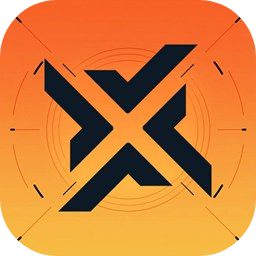





















网友评论